Darstellung der Schritte zur Neuinstallation des Computersystems
Computer gehören zu den am häufigsten verwendeten elektronischen Geräten in unserem Beruf und Leben. Sie müssen mit einem System ausgestattet werden, bevor sie normal verwendet werden können. Einige Internetnutzer haben gerade ihre Computer zusammengebaut und wissen immer noch nicht, wie sie das Computersystem neu installieren sollen. Lassen Sie mich Ihnen einen allgemeinen und einfachen Schritt zur Neuinstallation des Computersystems beibringen.
Werkzeuge/Materialien:
Systemversion: Windows-System
Markenmodell: Notebook/Desktop-Computer
Softwareversion: Xiaoyu Ein-Klick-Neuinstallationssystem
Produktionswerkzeug: Eine leere USB-Festplatte mit mehr als 8 g
Methode/Schritte:
1. Installieren Sie zunächst das Xiaoyu-Tool zur Systemneuinstallation mit einem Klick auf einem Computer, der online verwendet werden kann, öffnen Sie es, stecken Sie einen leeren USB-Datenträger ein, wählen Sie den Systemmodus für die Neuinstallation des USB-Datenträgers und klicken Sie zum Starten Erstellen einer Bootdiskette.
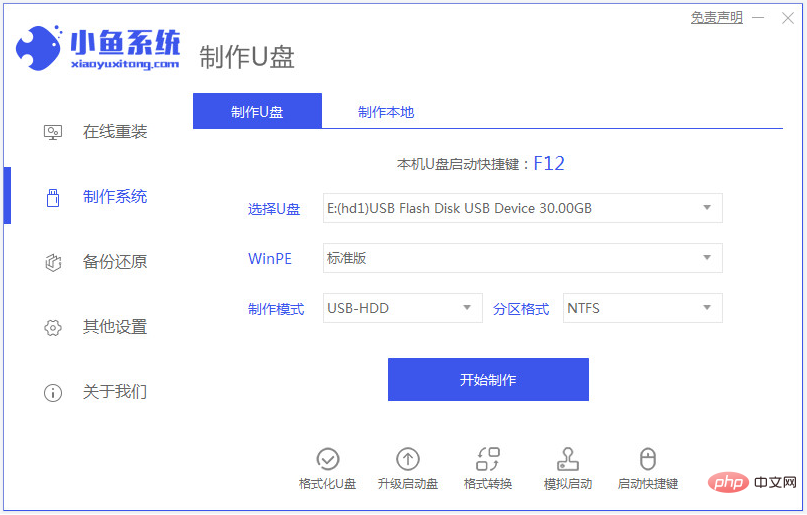
2. Wählen Sie in der Produktionssystemschnittstelle das Computersystem aus, das installiert werden muss, und klicken Sie, um mit der Erstellung einer USB-Bootdiskette zu beginnen.
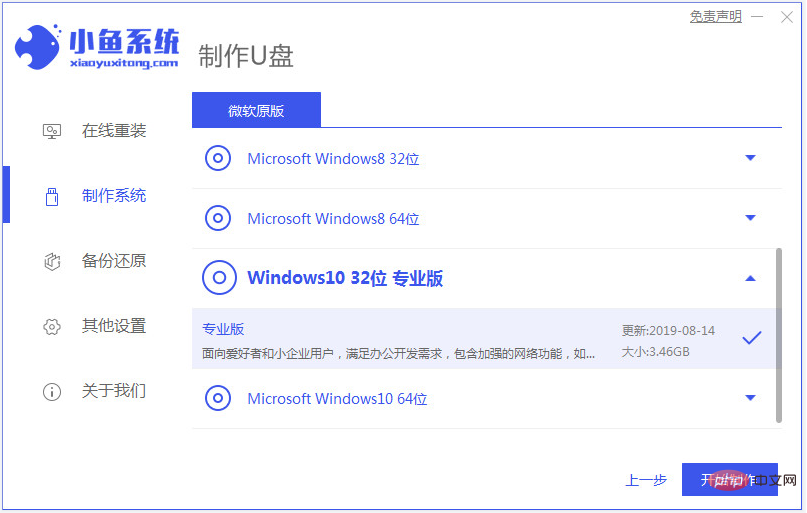
3. Nachdem Sie darauf gewartet haben, dass die USB-Bootdiskette erfolgreich erstellt wurde, können Sie zunächst eine Vorschau des Computers anzeigen, der installiert werden muss, oder den Start-Hotkey des Computer-Motherboards zusammenstellen und dann die USB-Diskette entfernen, um den Vorgang zu beenden.
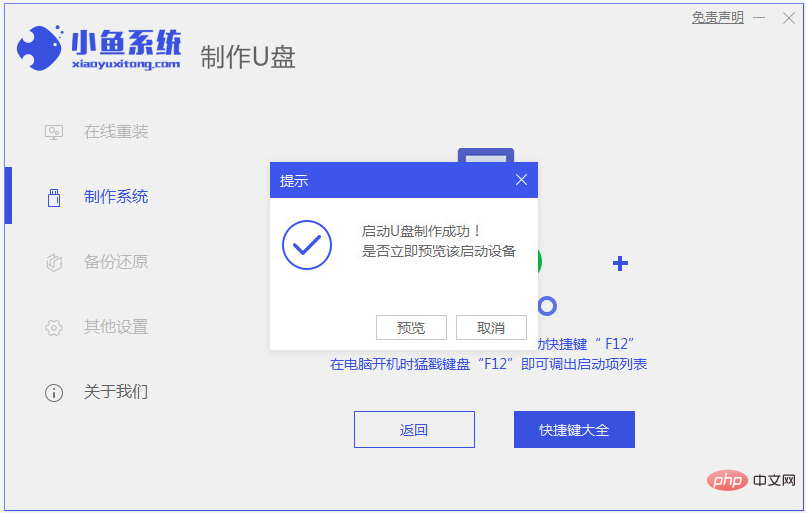
4. Stecken Sie die USB-Startdiskette in den Computer, drücken Sie kontinuierlich den Start-Hotkey, um die Startschnittstelle aufzurufen, wählen Sie das USB-Startelement aus und drücken Sie die Eingabetaste, um zu bestätigen, um die PE-Auswahlschnittstelle aufzurufen, wählen Sie das erste PE-System aus und Drücken Sie die Eingabetaste, um einzutreten. Öffnen Sie das Xiaoyu-Installationstool auf dem Desktop des PE-Systems, wählen Sie dann das System aus und klicken Sie auf „Installieren“.
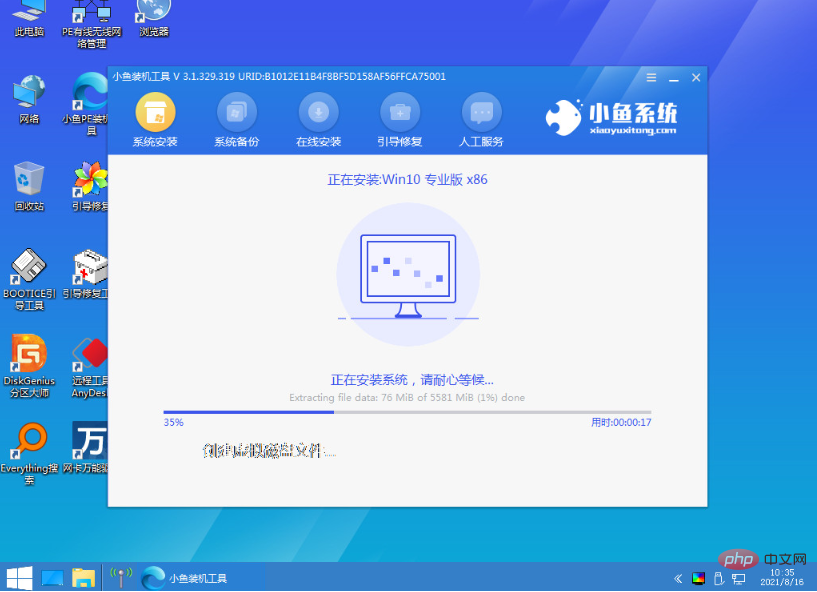
5. Im Allgemeinen besteht die Standardoption darin, das System auf dem Systemlaufwerk C zu installieren, dann zu warten, bis die Installation abgeschlossen ist, und dann den Computer sofort neu zu starten.
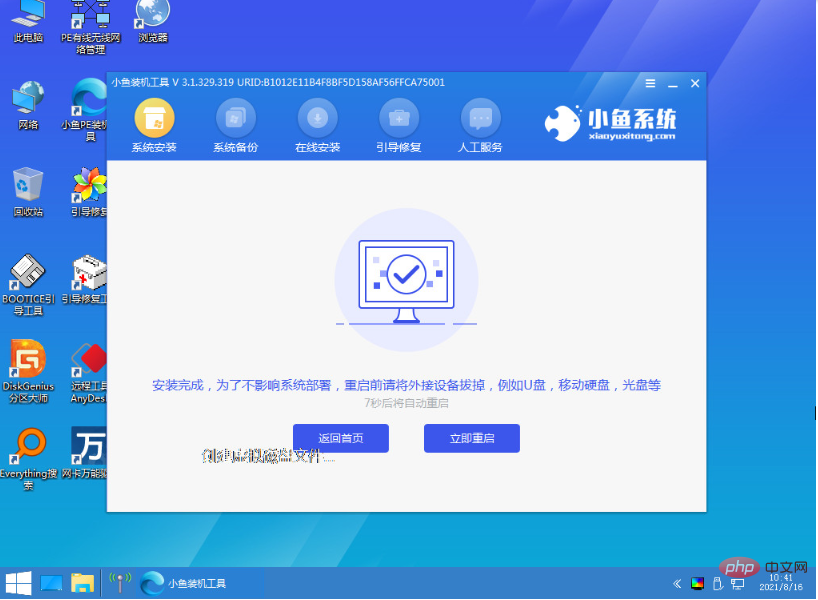
6. Wenn Sie auf die Eingabe des neuen Systemdesktops warten, ist die Installation erfolgreich und Sie können das Computersystem normal verwenden.
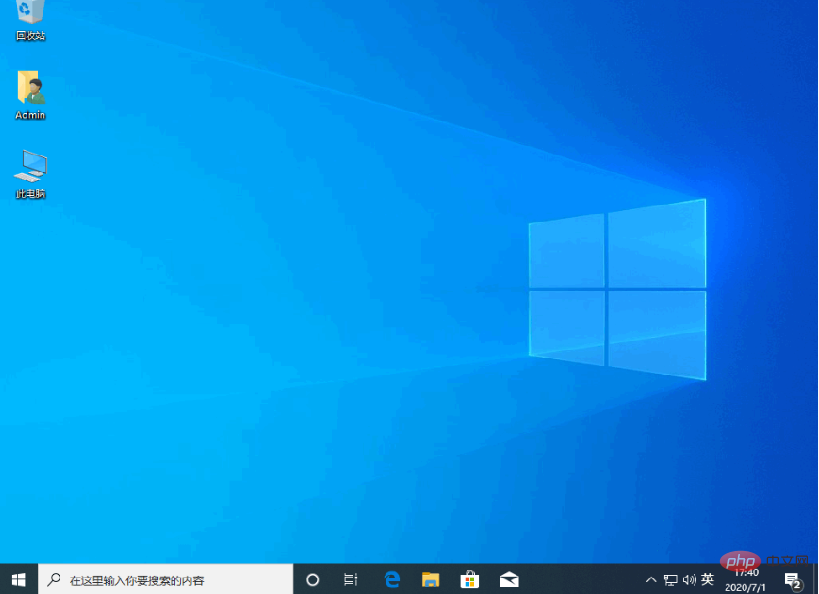
Hinweise: Bitte beachten Sie, dass vor der Installation des Systems alle wichtigen Daten auf dem Laufwerk C des Computersystems zunächst gesichert und gespeichert werden müssen.
Zusammenfassung:
Installieren Sie das Xiaoyu-Tool zur Neuinstallation des Systems mit einem Klick auf dem Computer, stecken Sie das USB-Flash-Laufwerk ein, um die Systemstartdiskette zu erstellen
Geben Sie das Windows-System ein. Öffnen Sie dann das Xiaoyu-Installationstool.
Nach der Meldung, dass die Installation erfolgreich war, starten Sie den Computer sofort neu kann es normal verwenden.
Das obige ist der detaillierte Inhalt vonDarstellung der Schritte zur Neuinstallation des Computersystems. Für weitere Informationen folgen Sie bitte anderen verwandten Artikeln auf der PHP chinesischen Website!

Heiße KI -Werkzeuge

Undresser.AI Undress
KI-gestützte App zum Erstellen realistischer Aktfotos

AI Clothes Remover
Online-KI-Tool zum Entfernen von Kleidung aus Fotos.

Undress AI Tool
Ausziehbilder kostenlos

Clothoff.io
KI-Kleiderentferner

AI Hentai Generator
Erstellen Sie kostenlos Ai Hentai.

Heißer Artikel

Heiße Werkzeuge

Notepad++7.3.1
Einfach zu bedienender und kostenloser Code-Editor

SublimeText3 chinesische Version
Chinesische Version, sehr einfach zu bedienen

Senden Sie Studio 13.0.1
Leistungsstarke integrierte PHP-Entwicklungsumgebung

Dreamweaver CS6
Visuelle Webentwicklungstools

SublimeText3 Mac-Version
Codebearbeitungssoftware auf Gottesniveau (SublimeText3)

Heiße Themen
 1377
1377
 52
52


